Αρχεία & Φάκελοι που μπορείτε να διαγράψετε με ασφάλεια στα Windows 11
Μια λίστα τοποθεσιών από τις οποίες μπορείτε να διαγράψετε αρχεία και φακέλους για να ελευθερώσετε χώρο στον σκληρό δίσκο στα Microsoft Windows 11.
Εάν ξοδεύετε πολύ χρόνο χρησιμοποιώντας τη γραμμή εντολών στα Windows, τότε μάλλον θα θέλετε να προσαρμόσετε την εμφάνισή της. Για παράδειγμα, μπορεί να θέλετε να αλλάξετε τη γραμματοσειρά και τα χρώματα που χρησιμοποιούνται από τη Γραμμή εντολών επειδή σας αρέσει ένα συγκεκριμένο στυλ ή επειδή σας είναι πιο εύκολο να το διαβάσετε ή επειδή τα μάτια σας είναι πιο εύκολα για μεγάλο χρονικό διάστημα.
Ευτυχώς, για όσους θέλουν να προσαρμόσουν τη γραμμή εντολών, να το κάνουν είναι σχετικά απλό και υπάρχει ένα ευρύ φάσμα επιλογών.
Για να διαμορφώσετε τη γραμμή εντολών, το πρώτο πράγμα που πρέπει να κάνετε είναι να την ανοίξετε. Για να το κάνετε αυτό, πατήστε το πλήκτρο Windows, πληκτρολογήστε "cmd" ή "Command Prompt" και μετά πατήστε enter.
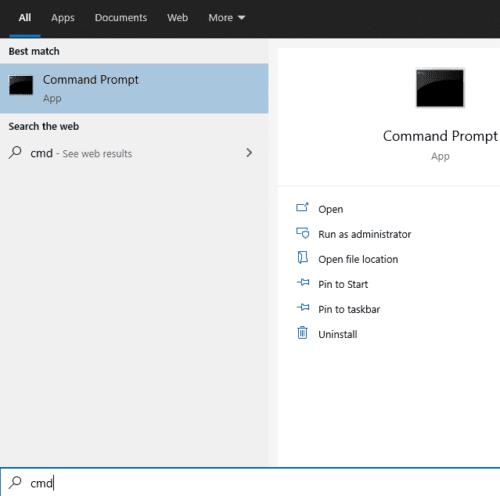
Για να ανοίξετε τη Γραμμή εντολών, πατήστε το πλήκτρο των Windows, πληκτρολογήστε «cmd» ή «Γραμμή εντολών» και μετά πατήστε enter.
Στη συνέχεια, κάντε δεξί κλικ στην επάνω γραμμή της γραμμής εντολών. Οι δύο κάτω επιλογές είναι σημαντικές, "Προεπιλογές" και "Ιδιότητες". Οι "Προεπιλογές" ορίζουν ρυθμίσεις Γραμμής εντολών σε όλο το σύστημα, οι οποίες θα ισχύουν για οποιαδήποτε συντόμευση που χρησιμοποιείται για το άνοιγμα της Γραμμής εντολών. Οι "Ιδιότητες" αντικαθιστούν τις "Προεπιλογές" για τη συγκεκριμένη συντόμευση για να ανοίξει η Γραμμή εντολών.
Συμβουλή: Το άνοιγμα της γραμμής εντολών μέσω της περιγραφόμενης μεθόδου χρησιμοποιεί μια συγκεκριμένη συντόμευση. Εάν έχετε άλλη συντόμευση που χρησιμοποιείτε περιστασιακά ή εάν ένα άλλο πρόγραμμα ανοίγει τη γραμμή εντολών, δεν θα χρησιμοποιήσει τιμές που έχουν οριστεί με τις "Ιδιότητες" από το μενού Έναρξη. Αντίθετα, θα χρησιμοποιήσει τις τιμές που καθορίζονται από τις "Προεπιλογές".
Εφόσον δεν επεξεργάζεστε ποτέ τις "Ιδιότητες", τότε οι "Προεπιλογές" θα ισχύουν σε όλα τα παράθυρα της γραμμής εντολών. Εάν κάνετε ποτέ μια αλλαγή στις "Ιδιότητες" ενός παραθύρου της γραμμής εντολών, οι αλλαγές θα αντικαθιστούν πάντα τις "Προεπιλογές" όταν αυτή η συντόμευση χρησιμοποιείται για το άνοιγμα της γραμμής εντολών.
Συμβουλή: Οι ρυθμίσεις στις "Προεπιλογές" ή τις "Ιδιότητες" είναι ίδιες, η διαφορά έγκειται στο πού εφαρμόζονται οι αλλαγές.
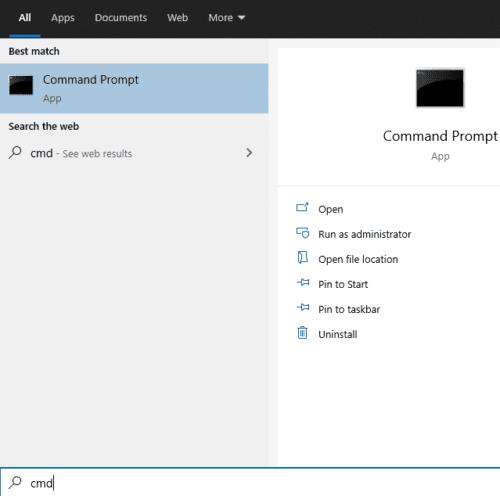
Για να ανοίξετε τη Γραμμή εντολών, πατήστε το πλήκτρο των Windows, πληκτρολογήστε «cmd» ή «Γραμμή εντολών» και μετά πατήστε enter.
Για να διαμορφώσετε την εμφάνιση του κειμένου στη γραμμή εντολών, μεταβείτε στην καρτέλα "Γραμματοσειρά". Εδώ μπορείτε να επεξεργαστείτε το μέγεθος της γραμματοσειράς και τη συγκεκριμένη γραμματοσειρά που χρησιμοποιείται στις ενότητες «Μέγεθος» και «Γραμματοσειρά» αντίστοιχα. Το πλαίσιο ελέγχου "Έντονες γραμματοσειρές", σας επιτρέπει να κάνετε όλες τις γραμματοσειρές ελαφρώς πιο καθορισμένες. Μια προεπισκόπηση του μεγέθους του παραθύρου εμφανίζεται στην επάνω δεξιά γωνία και μια προεπισκόπηση της εμφάνισης του κειμένου στην κάτω αριστερή γωνία.
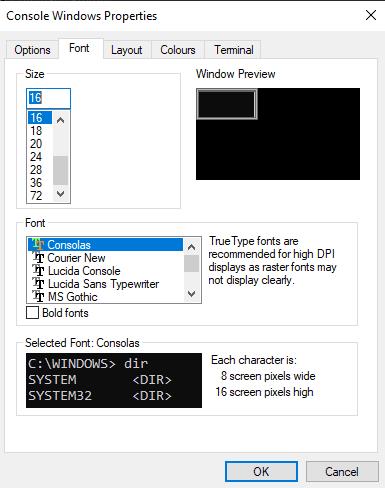
Χρησιμοποιήστε την καρτέλα "Γραμματοσειρές" για να διαμορφώσετε το μέγεθος του κειμένου και τη γραμματοσειρά.
Για να διαμορφώσετε τα χρώματα της γραμμής εντολών, μεταβείτε στην καρτέλα "Χρώματα". Υπάρχουν τέσσερις ρυθμίσεις που μπορείτε να αλλάξετε, το Screen Text, το Screen Background, το Popup Text και το Popup Background. Το "Κείμενο οθόνης" επηρεάζει το χρώμα του κειμένου, ενώ το "Φόντο οθόνης" επηρεάζει το χρώμα φόντου της γραμμής εντολών.
Οι δύο ρυθμίσεις "Αναδυόμενο παράθυρο" επηρεάζουν το περιεχόμενο οποιωνδήποτε αναδυόμενων πλαισίων, όπως το αναδυόμενο παράθυρο ιστορικού εντολών όταν πατάτε το F7. Και πάλι, το "Αναδυόμενο κείμενο" επηρεάζει το χρώμα του κειμένου στα αναδυόμενα πλαίσια και το "Αναδυόμενο φόντο" επηρεάζει το χρώμα του φόντου.
Για να ορίσετε το χρώμα, επιλέξτε μια ρύθμιση που θέλετε να αλλάξετε και, στη συνέχεια, ορίστε μια τιμή RGB στην ενότητα "Επιλεγμένες τιμές χρωμάτων" στην επάνω δεξιά γωνία ή επιλέξτε ένα προκαθορισμένο χρώμα από τη σειρά πλαισίων χρωμάτων ακριβώς από κάτω. Η προεπισκόπηση των αλλαγών γίνεται στην ενότητα "Επιλεγμένα χρώματα οθόνης".
Συμβουλή: Μπορείτε επίσης να ορίσετε τα δύο χρώματα "Οθόνη" στην καρτέλα "Τερματικό" μέσω της ενότητας "Χρώματα τερματικού" στο επάνω μέρος. Ωστόσο, αυτή η μέθοδος δεν έχει τη βολική προκαθορισμένη επιλογή χρωμάτων.
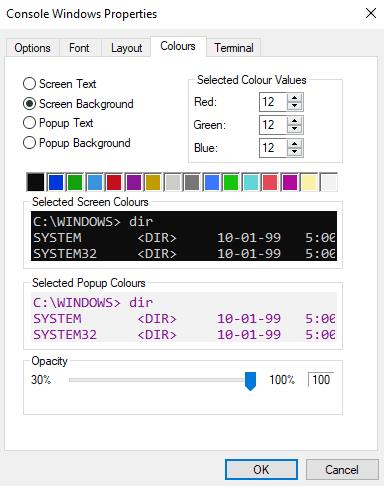
Χρησιμοποιήστε την καρτέλα "Χρώματα" για να διαμορφώσετε τα χρώματα του κειμένου και του φόντου της γραμμής εντολών.
Αφού κάνετε όλες τις αλλαγές που θέλετε, κάντε κλικ στο "OK" στην κάτω δεξιά γωνία. Για να εφαρμοστούν σωστά οι αλλαγές, ίσως χρειαστεί να επανεκκινήσετε τη γραμμή εντολών.
Μια λίστα τοποθεσιών από τις οποίες μπορείτε να διαγράψετε αρχεία και φακέλους για να ελευθερώσετε χώρο στον σκληρό δίσκο στα Microsoft Windows 11.
Εάν προσπαθείτε να διορθώσετε τον Κωδικό Σφάλματος 0x80860010 στον υπολογιστή σας, βρείτε τις δυνατές λύσεις εδώ.
Ανακαλύψτε τι να κάνετε αν η εφαρμογή Phone Link των Windows δεν λειτουργεί, με μια βήμα προς βήμα λίστα λύσεων για να σας βοηθήσει να ξανασυνδέσετε το τηλέφωνό σας στον υπολογιστή.
Ανακαλύψτε πώς να διορθώσετε τον κωδικό σφάλματος 0x80070070 στα Windows 11, ο οποίος εμφανίζεται συχνά κατά την εγκατάσταση μιας νέας ενημέρωσης των Windows.
Ανακαλύψτε πολλές διορθώσεις για το σφάλμα ενεργοποίησης των Windows 11 αν έχετε προβλήματα με το κλειδί ενεργοποίησης των Windows 11.
Πώς να ενεργοποιήσετε τα Microsoft Windows 11 ώστε να δείχνουν όλα τα κρυφά αρχεία κατά την εξερεύνηση δίσκων και φακέλων. Δοκιμάστε αυτές τις τρεις χρήσιμες μεθόδους.
Ανακαλύψτε αν είναι δυνατόν να ρυθμίσετε μια κατακόρυφη γραμμή εργασίας στα Windows 11 και πώς μπορείτε να προσαρμόσετε τη γραμμή εργασίας στη συσκευή σας Windows 11.
Θέλετε να απενεργοποιήσετε την επιβεβαίωση διαλόγου διαγραφής στα Windows 11; Διαβάστε αυτό το άρθρο που εξηγεί διάφορες μεθόδους.
Ανακαλύψτε πώς να ανιχνεύσετε και να επισκευάσετε κακούς τομείς σε SSD και να επαναφέρετε τη δίσκο σας σε πλήρη λειτουργία.
Αντιμετωπίζετε προβλήματα φόρτωσης ιστοσελίδων ή ανησυχείτε για την ιδιωτικότητα των δεδομένων σας; Μάθετε πώς να αδειάσετε και να επαναφέρετε τη μνήμη cache DNS στα Windows 11 ή σε προηγούμενους υπολογιστές!








